FIX: Programmet tar lang tid å åpne i Windows 10, 8.1
Det tar lang tid å åpne apper i Windows 10, og Windows 8 kan skyldes forskjellige årsaker. I alle fall er dette veldig frustrerende hvis du bruker din Windows 10, 8-PC til arbeidsformål, eller om du vil bruke ledig tid foran PCen.

Det er mange grunner til at et program tar for alltid å åpne på et Windows 10, 8 operativsystem. Noen av grunnene til at dette skjer, er at du kan ha et virus, og antivirusprogrammet spiser mye minne hvis du lar det åpne i bakgrunnen. Eller kanskje du har en app som ikke er fullt kompatibel med Windows 10, 8-systemet, og det reduserer PC-en responstid for alt annet du gjør på PCen.
Slik løser du program som tar for lang tid å åpne
- Kontroller systemkravene
- Skann systemet for skadelig programvare
- Sjekk om antivirusprogrammet ditt er synderen
- Utfør en ren oppstart
- Oppdater appene og programmene dine
- Reparer eller installer problematiske apps på nytt
- Installer et PC optimizer verktøy
Vi vil liste opp noen få metoder nedenfor og hvordan du kan feilsøke Windows 10, 8 PC og finne ut hva som forårsaker at appene dine lastes så sakte.
1. Kontroller systemkravene
Det første vi må sjekke er om vi oppgraderte til Windows 10, 8 uten å lese de riktige maskinvareforskriftene som kreves for å kunne kjøre denne versjonen. Kontroller Windows 10, 8-CDen, og kontroller at du oppfyller de nødvendige maskinvarekravene for Windows 10, 8, for eksempel minnekortet som trengs, hvor mye ledig plass på harddisken og prosessoren som kreves for å kjøre denne versjonen av Windows.
Hvis de nødvendige systemkravene er oppfylt, er datamaskinen langsom for å åpne programmer, gå til neste løsning.
2. Skann systemet for skadelig programvare
Kjør en full systemkontroll med antivirusprogrammet ditt. En av grunnene til dette problemet er at PCen din kan bli smittet med et virus som reduserer Windows 10, 8 PC-responstiden.
Du kan bruke Windows Defender til å skanne systemet, eller du kan installere en tredjeparts antivirusløsning. For mer informasjon om de beste antivirusverktøyene som skal installeres på datamaskinen, sjekk ut veiledningene nedenfor:
- 5 beste antivirusverktøy med ubegrenset gyldighet [2018 Liste]
- 4 av det beste antivirusprogrammet med nettstedblokker / webfiltrering
- Beste antivirusprogramvare med flere skannemotorer for Windows 10
- Her er det beste antivirusprogrammet med oppstartsskanning for å fjerne skjult skadelig programvare
3. Sjekk om antivirusprogrammet ditt er synderen
Lukk antivirusprogrammet ditt i løpet av sjekken, og se om programmene dine svarer bedre. Hvis du forlater antivirusprogrammet ditt, kan det hende at du spiser mye minne fra PCen og forhindrer at programmene åpnes som de burde.
4. Utfør en ren oppstart
Vi vil kjøre en Clean Boot for å se om det finnes programmer som har konflikter med Windows 10, 8 operativsystemet.
Slik rengjør du oppstart av Windows 8.1-datamaskinen:
- Flytt musepekeren til høyre på skjermen og klikk (venstre klikk) i søkeboksen
- Skriv inn søkefeltet "msconfig" og trykk "Enter".
- Nå åpnes vinduet "Systemkonfigurasjon". Klikk (venstre klikk) på kategorien "Generelt" øverst i vinduet.
- Klikk (venstre klikk) i "Generelt" -fanen på "Selektiv oppstart" og sørg for å fjerne merket "Last opp oppstartsposter".
- Pass på at "Last systemtjenester" og "Bruk original oppstartskonfigurasjon" er merket.
- Klikk (venstre klikk) på "Tjenester" -fanen.
- Sett et merke i "Skjul alle Microsoft-tjenester" som ligger nederst på skjermen.
- Klikk (venstre klikk) på "Deaktiver alle".
- Klikk (venstre klikk) på "Apply" og start Windows 8-PCen på nytt.
- RELATERT: Hva er den beste programvaren for å fikse en treg datamaskin?
Slik rengjør du oppstart av Windows 10-datamaskinen:
- Gå til Start> skriv msconfig > trykk Enter
- Gå til Systemkonfigurasjon> klikk på fanen Tjenester> merk av for Skjul alle Microsoft-tjenester> klikk på Deaktiver alle.
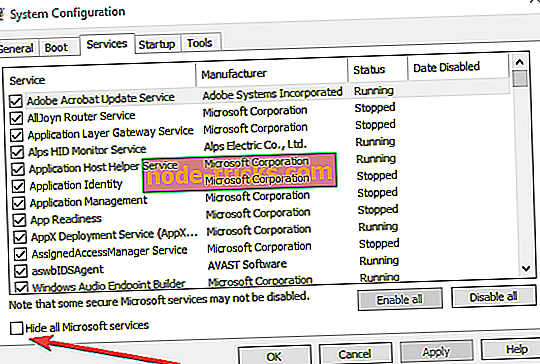
- Gå til kategorien Oppstart> Åpne Oppgavebehandling.
- Velg hvert oppstartsposter> klikk Deaktiver> lukk Oppgavebehandling> start datamaskinen på nytt.
Hvis programmene dine fortsatt tar lang tid å åpne, må du angre endringene gale og starte datamaskinen på nytt.
5. Oppdater appene og programmene dine
Pass på at programmene du prøver å åpne, er oppdaterte og kompatible med Windows 10, 8-operativsystemene. Noen programmer fungerer for eksempel bare på Windows 7, og hvis du prøver å bruke dem i Windows 10, 8, fungerer de kanskje ikke som de skulle.
6. Reparer eller installer problematiske apps på nytt
Hvis bare én app forårsaker problemet, kan du prøve å installere det på nytt og sjekke om det fortsatt lastes langsomt. Du kan bruke kontrollpanelet til å reparere eller installere appene som ikke kjører så jevnt som de burde.
- Gå til Start> skriv inn 'kontrollpanel'> dobbeltklikk på det første resultatet
- Klikk på Programmer> velg Programmer og funksjoner

- Velg problematisk app i listen over app> høyreklikk på den for å aktivere kontekstmenyen og velg Reparer eller Avinstaller.
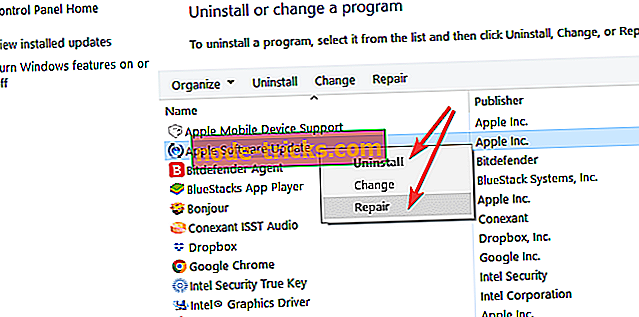
- Start datamaskinen på nytt og installer det respektive programmet på nytt.
7. Sett inn et PC-optimaliseringsverktøy
Hvis problemet vedvarer og det tar lang tid å åpne programmer i Windows 10, kan du også installere en PC-optimaliseringsprogramvare. Denne kategorien av programvareløsninger skanner raskt, reparerer og optimaliserer systemet. For mer informasjon om PC optimaliseringsprogramvare, sjekk ut retningslinjene nedenfor:
- Den beste 5 gratis PC optimaliseringsprogramvaren for å overbelaste datamaskinen din
- CPUMon er en kraftig PC-ytelsesoptimaliserer
- Topp Windows 10 Optimizer-programvare for en snappier-PC
Hvis du fortsatt har problemer på PCen din, eller hvis du bare vil unngå dem for fremtiden, anbefaler vi deg å laste ned dette verktøyet (100% trygt og testet av oss) for å fikse ulike PC-problemer, for eksempel filtap, skadelig programvare og maskinvarefeil.
Så, dette er trinnene for å følge for å fikse programmene dine og få dem til å løpe litt raskere. For noen tanker eller meninger om dette emnet, kan du sende oss en kommentar i kommentarfeltet nedenfor.
Redaktørens merknad : Dette innlegget ble opprinnelig publisert i august 2014 og har siden oppdatert for friskhet og nøyaktighet.

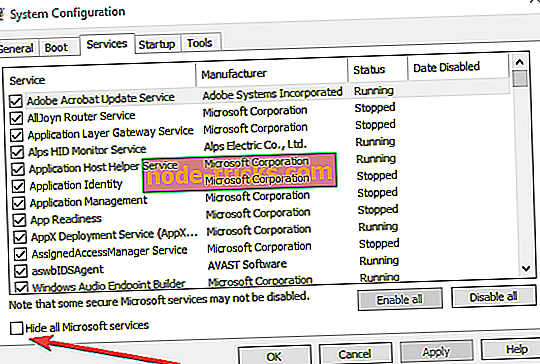

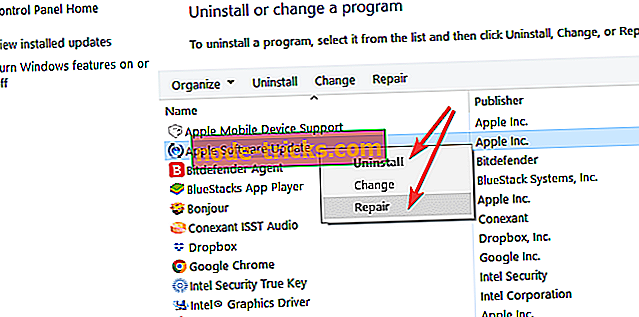

![Windows var ikke i stand til å installere enhetsfeil for enhetssystem [Fix]](https://node-tricks.com/img/fix/332/windows-was-unable-install-base-system-device-error.jpg)




![Lagringskontrollblokkene ble ødelagt (feil 7) [SOLVED]](https://node-tricks.com/img/fix/794/storage-control-blocks-were-destroyed-3.png)
